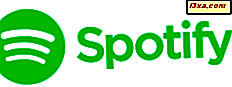ถ้าคุณกำลังใช้ Windows 7 คุณจะมีปุ่มเลือกเล็ก ๆ ที่มีอยู่บนแถบเครื่องมือ Windows Explorer และนี่อาจไม่ช่วยให้คุณมีประสิทธิผลมากนัก คุณอาจต้องการปุ่มเพิ่มเติมในนั้น โชคดีที่ทีมจาก WinAero ได้สร้างเครื่องมือฟรีที่คุณสามารถใช้เพื่อเพิ่มแถบเครื่องมือและเพิ่มปุ่มใหม่ลงไปได้ ด้วยคุณสามารถเปลี่ยนแถบเครื่องมือที่น่าเบื่อเป็นริบบิ้นขนาดเล็กได้ นี่คือวิธีการทำงาน:
ดาวน์โหลด Explorer Toolbar Editor สำหรับ Windows 7
ขั้นแรกคุณต้องดาวน์โหลดตัวแก้ไขแถบเครื่องมือ Explorer โปรแกรมนี้แชร์เป็นที่เก็บถาวรและคุณต้องแยกเนื้อหาออก
ภายในคุณจะพบโฟลเดอร์สองโฟลเดอร์ ได้แก่ Windows 7 x64 (สำหรับ Windows รุ่น 64 บิต) และ Windows 7 x86 (สำหรับ Windows รุ่น 32 บิต)
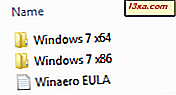
ตรวจสอบให้แน่ใจว่าคุณใช้ซอฟต์แวร์รุ่นนี้อย่างเหมาะสมทั้งนี้ขึ้นอยู่กับรุ่นที่ติดตั้ง Windows 7 ถ้าคุณต้องการความช่วยเหลือในการเรียนรู้ว่าคุณใช้ Windows รุ่นใดให้อ่านบทแนะนำนี้: วิธีกำหนดรุ่นของ Windows ที่คุณติดตั้งไว้
ในแต่ละโฟลเดอร์ทั้งสองโฟลเดอร์คุณจะพบไฟล์ปฏิบัติการชื่อว่า ExplorerToolbarEditor.exe
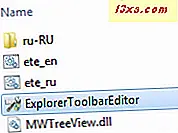
เรียกใช้และพร้อมต์ UAC จะปรากฏขึ้น ยืนยันว่าคุณต้องการเรียกใช้ไฟล์นี้
ก่อนที่คุณจะใช้โปรแกรมนี้ต่อไปโปรดทราบรายละเอียดทางเทคนิคต่อไปนี้: Explorer Toolbar Editor ทำงานได้เฉพาะกับสิทธิ์ของผู้ดูแลระบบและการเปลี่ยนแปลงจะมีผลกับบัญชีผู้ใช้ทั้งหมดใน Windows 7
วิธีการใช้ Explorer Toolbar Editor เพื่อเพิ่มปุ่มต่างๆใน Windows Explorer
สามารถดูข้อมูลโดยละเอียดเกี่ยวกับวิธีการทำงานของเครื่องมือได้ที่นี่: แก้ไขแถบเครื่องมือ Explorer อย่างไรก็ตามเราต้องการแบ่งปันข้อมูลบางอย่างที่อาจไม่ชัดเจนในตอนแรก:
เมื่อคุณเปิด ตัวแก้ไขแถบเครื่องมือ Explorer คุณจะเห็นแท็บสองแท็บ: เลือก ไฟล์หรือโฟลเดอร์ และ ไม่มีการเลือก
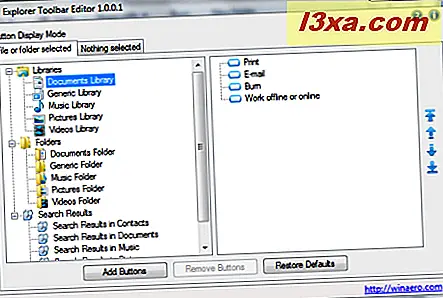
คุณสามารถเพิ่มหรือลบปุ่มสำหรับไลบรารีโฟลเดอร์มาตรฐานและหน้าผลลัพธ์การค้นหาสำหรับบริบททั้งสองนี้: เมื่อคุณเลือกไฟล์หรือโฟลเดอร์และเมื่อคุณไม่ได้เลือกอะไร หากคุณต้องการเพิ่มปุ่มที่แสดงตลอดเวลาคุณต้องเพิ่มปุ่มในทั้งสองแท็บของแอปพลิเคชันสำหรับไลบรารีโฟลเดอร์หรือผลการค้นหาเดียวกัน
นักพัฒนาซอฟต์แวร์แอ็พพลิเคชั่นแนะนำให้คุณเพิ่มปุ่มที่จัดการกับการจัดการไฟล์ (เช่น Copy, Paste, Cut, Rename ฯลฯ ) ในแท็บแรก ( File or folder selected ) เมื่อไม่มีอะไรถูกเลือกพวกเขาแนะนำให้คุณเพิ่มปุ่มที่เกี่ยวข้องกับวิธีที่ Windows Explorer แสดงข้อมูล (เช่นบานหน้าต่างแสดงตัวอย่างบานหน้าต่างนำทางบานหน้าต่างรายละเอียด) อย่าลังเลที่จะทดสอบ แอปพลิเคชันไม่ทำให้ระบบปฏิบัติการของคุณเสียหายและสามารถใช้งานได้อย่างปลอดภัย
หากต้องการเพิ่มปุ่มให้ไปที่แท็บที่เหมาะสมและเลือกไลบรารีโฟลเดอร์หรือผลการค้นหาที่คุณต้องการแก้ไข จากนั้นคลิก เพิ่มปุ่ม หน้าต่าง เพิ่มปุ่ม เปิดขึ้น ที่นั่นคุณจะเห็นรายการปุ่มต่างๆ เลือกรายการที่คุณต้องการเพิ่มและคลิก เพิ่ม
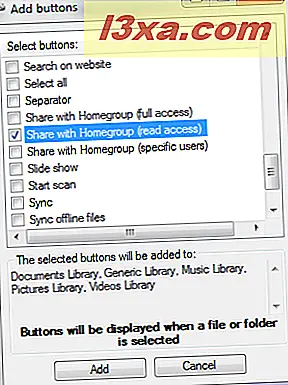
ตอนนี้ปิด Windows Explorer แล้วเปิดอีกครั้ง ตอนนี้คุณควรเห็นปุ่มที่คุณเพิ่มไว้สำหรับประเภทรายการที่คุณเลือกแล้ว
อีกคุณสมบัติที่ยอดเยี่ยมของแอ็พพลิเคชันนี้ก็คือคุณสามารถลบปุ่มรวมถึงปุ่มเริ่มต้นจากแถบเครื่องมือ Windows Explorer หากต้องการลบปุ่มให้ไปที่แท็บที่เหมาะสมและเลือกรายการที่คุณต้องการเอาออก จากนั้นเลือกปุ่มที่คุณต้องการนำออกแล้วคลิก Remove Buttons
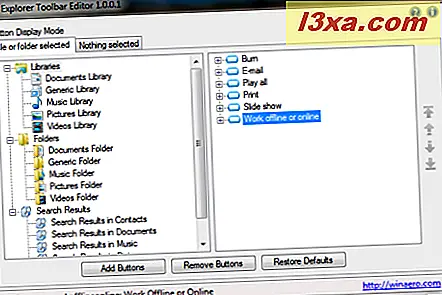
ยืนยันว่าคุณต้องการดำเนินการลบและทำเสร็จแล้ว
ด้านล่างคุณสามารถดูแถบเครื่องมือสำหรับ ไลบรารีวิดีโอ ซึ่งมีปุ่มเพิ่มไม่กี่ปุ่ม (เลือกทั้งหมดแชร์กับ) และลบออกแล้ว (เขียน) ดังที่คุณเห็นผลลัพธ์ที่ได้คือดีมากและปุ่มไม่ได้มองออกไปจากที่อื่น
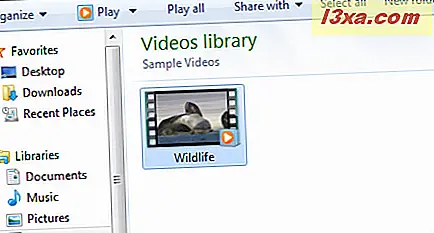
วิธีเรียกคืน Windows Explorer เป็นแถบเครื่องมือเริ่มต้น
หากคุณตัดสินใจว่าคุณเล่นเกมนี้ได้เพียงพอและคุณต้องการรีเซ็ตแถบเครื่องมือ Windows Explorer ให้เป็นค่าเริ่มต้นคุณสามารถทำได้อย่างง่ายดาย
กด Restore Defaults และยืนยันว่าคุณต้องการคืนค่าปุ่มแถบเครื่องมือต้นฉบับสำหรับโฟลเดอร์ทุกชนิด ในครั้งต่อไปที่คุณเปิด Windows Explorer แถบเครื่องมือจะถูกเรียกคืนเป็นค่าเริ่มต้น
ข้อสรุป
ฉันหวังว่าคุณจะพบว่าแอปพลิเคชันนี้มีประโยชน์ หากคุณมีข้อซักถามเกี่ยวกับเรื่องนี้หรือต้องการเสนอคุณลักษณะใหม่ ๆ คุณสามารถติดต่อนักพัฒนาซอฟต์แวร์ได้ที่นี่: แก้ไขแถบเครื่องมือ Explorer